Hướng dẫn kết nối máy in với máy tính nhanh chóng
Kết nối máy in với máy tính như thế nào? Đây là nỗi lo của những người làm việc trong môi trường văn phòng khi chỉ có một máy in nhưng xung quanh lại có rất nhiều máy tính. Đừng lo lắng, hôm nay Toàn Tâm sẽ hướng dẫn chi tiết để giúp bạn có thể kết nối máy in với máy tính nhanh chóng. Đừng bỏ qua bài viết ngay sau đây nhé!

Kết nối máy in với máy tính nhanh chóng
Hướng dẫn kết nối máy in với máy tính có dây
Kết nối máy in với máy tính có dây mặc dù có khá nhiều bước nhưng không hề phức tạp. Bạn hãy vừa tham khảo bài viết vừa thực hành để có thể thực hiện dễ dàng hơn nhé!
Bước 1: Tìm vị trí đặt thiết bị

Tìm vị trí đặt thiết bị để kết nối máy in với máy tính
Ở bước đầu tiên, việc bạn cần làm chính là tìm vị trí thích hợp để đặt thiết bị, lưu ý khi chọn vị trí bạn cần:
- Đảm bảo các thiết bị được đặt ở gần ổ cắm để có thể dễ dàng kết nối với nguồn điện hơn.
- Khoảng cách giữa máy in và máy tính phải phù hợp. Thông thường, máy tính được đặt trong phạm vị nhỏ ở chiều dài đoạn dây cáp của máy in.
Bước 2: Bật máy in

Bật máy in để sẵn sàng kết nối máy in với máy tính
Sau khi đã xác định được vị trí để đặt các thiết bị. Tiếp theo, bạn ấn vào nút nguồn của máy in (Phải chắc chắn được rằng máy in đã được kết nối với nguồn điện). Phía trên máy in có biểu tượng , bạn cần nhấn vào để máy đã có thể khởi động.
>>>> Xem thêm: Hướng dẫn tiếp mực cho máy in phun màu
Bước 3: Kết nối

Kết nối máy in với máy tính có dây
Khi máy tính của bạn đã được bật và mở khóa, bạn sẽ tiến hành dùng dây cáp USB để kết nối máy in với máy tính. Tiếp theo, để có thể in ấn bạn cần thực hiện một số thiết đặt mới có thể sử dụng.
Có một số trường hợp ở các máy in hiện đại, chỉ cần bạn cắm USB đã có thể sử dụng ngay.
Bước 4: Thực hiện các thiết đặt
Đầu tiên nhấp vào biểu tượng Windows ở góc trái màn hình -> Chọn cài đặt
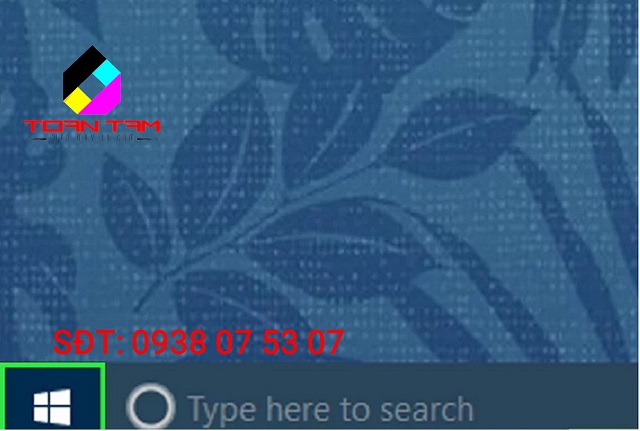
Biểu thị Windows trên màn hình máy tính
Nhấp vào Devices được hiện ra trên cửa sổ cài đặt
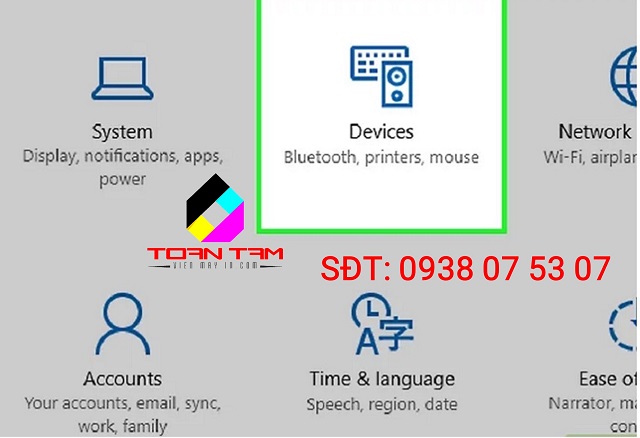
Ảnh biểu thị Devices trên cửa sổ cài đặt
Phía bên trái cửa sổ, nhấp chọn Printers & scanners (Máy in và máy scan)
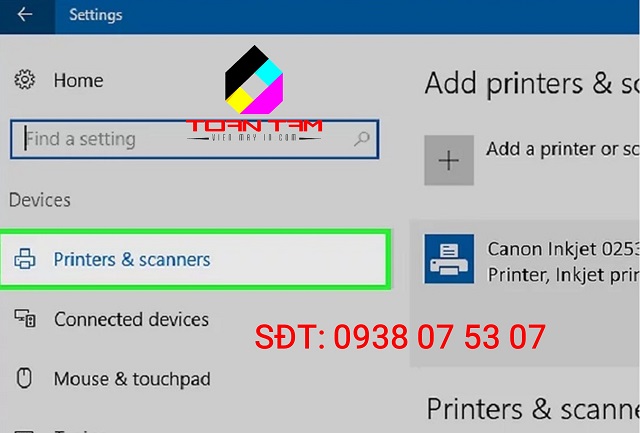
Biểu thị phím chọn Printers & scanners
Tiếp theo, ở đầu trang nhấp vào add a printer or scanner.
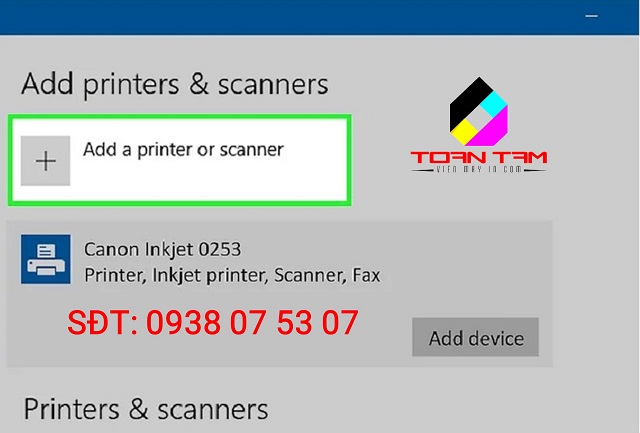
Thêm tên thiết bị kết nối
Khi cửa sổ mới xuất hiện bạn tìm tên máy in và chọn Add device. Tên của thiết bị thông thường được đặt giữa tên nhà sản xuất máy in + tên của máy in và mã số của máy.
Trong trường hợp không thấy tên máy in, bạn nhấp vào link The printer that I want isn't listed ở phía dưới nút Add a printer or scanner và thực hiện theo hướng dẫn trên màn hình.

Nhấn Add device để thêm thiết bị
>>> Xem thêm: Máy in Epson l805 không lên nguồn
Sau khi hoàn tất, bạn nhấp vào Yes để hoàn thành thao tác.

Nhấn Yes để hoàn tất
Hướng dẫn kết nối máy in với máy tính không dây
Kết nối máy in không dây cũng tương tự như kết nối máy in với máy tính có dây. Cụ thể các bước như sau:
Bước 1: Tìm vị trí đặt thiết bị

Tìm vị trí thích hợp để kết nối máy in với máy tính không dây
Để thực hiện được các bước tiếp theo thì ở bước đầu tiên bạn cũng cần phải tìm được một vị trí thích hợp để đặt thiết bị. Bạn cần phải đảm bảo được:
- Máy in và máy tính được đặt ở gần ổ điện
- Máy in và máy tính được đặt ở trong phạm vi có wifi.
Bước 2: Bật máy in
Bước này tương tự như kết nối máy in với máy tính có dây. Bạn cần ấn vào nút nguồn để máy được khởi động. (Đảm bảo máy in được kết nối với nguồn điện)
Bước 3: Kết nối máy in với wifi

Kết nối máy in với máy tính không dây
Ở bước này bạn chỉ cần thực hiện thao tác tìm kiếm kết nối trên màn hình của máy in:
- Wifi: Trên màn hình máy in bạn nhấn tìm trang thiết lập Wifi, sau đó nhập mật khẩu để kết nối.
Lưu ý: Máy in và máy tính phải được kết nối cùng một mạng.
- Bluetooth: Ấn Pair, thường sẽ có biểu tượng chữ “B” của Bluetooth ở trên hoặc bên cạnh.
Bước 4: Thực hiện các thiết đặt
Các thao tác ở bước này tương tự như bước 4 của kết nối máy in với máy tính có dây.
Trên đây, Toàn Tâm đã hướng dẫn chi tiết cách kết nối máy in với máy tính nhanh chóng dành cho bạn. Nếu như có thắc mắc cần chúng tôi giải đáp hoặc cần mua hàng, vui lòng liên hệ qua thông tin sau đây:
Hình thức liên hệ & đặt hàng:
- Liên hệ trực tiếp qua số hotline : 0938 07 53 07 (Zalo) - 0934 07 53 07 (Zalo) – (028) 66 54 87 86
- Liên hệ trực tiếp trên facebook: https://www.facebook.com/Viemayin
- Liên hệ qua shopee: https://www.shopee.vn/vienmayin
- Tới trực tiếp cửa hàng tại: 1074/31 Quang Trung, P8, Quận Gò Vấp, TP.HCM.
Hình thức thanh toán linh hoạt:
- Thanh toán bằng tiền mặt tại cửa hàng
- Thanh toán qua thẻ tín dụng Visa, Mastercard trên website
- Thanh toán bằng chuyển khoản qua ngân hàng: Vietcombank, Sacombank, Agribank, Dong A bank, ACB bank.
Hình thức giao hàng:
- Hỗ trợ giao hàng miễn phí với đơn hàng trên 1.000.000đ (các quận nội thành)
- Đơn hàng dưới 1.000.000đ thu cước tùy theo khu vực bằng giá Grab
- Hỗ trợ giao ra chành xe (nội thành) đi các tỉnh miễn phí
- Hỗ trợ giao hàng thông qua Viettelpost, bưu điện….















